Slik kobler du til et skjult nettverk på iPhone 5
Det er mange forskjellige nivåer og typer sikkerhet som du kan bruke på Wi-Fi-nettverket, og et vanlig som noen liker å bruke er ikke å kringkaste nettverksnavnet (SSID). Selv om dette kanskje ikke er til hjelp når du prøver å blokkere en mer avansert type angriper, kan det i det minste forhindre at et stort antall mennesker prøver å koble seg til nettverket, spesielt hvis du bor på et sted der mange mennesker kan prøve å bli med i nettverket ditt. Men det kan by på flere utfordringer, ettersom et skjult trådløst nettverksnavn ikke vil vises på Wi-Fi-listen din på iPhone 5. Heldigvis kan du fortsatt koble til et skjult Wi-Fi-nettverk ved å følge trinnene nedenfor.
Koble til et trådløst nettverk som du ikke ser på listen din på iPhone 5
Merk at denne metoden er ment å koble til et skjult Wi-Fi-nettverk som du er innen rekkevidde. Du vil ikke kunne koble til et Wi-Fi-nettverk som er fysisk på et annet sted enn deg ved å bruke denne opplæringen. Wi-Fi-nettverk har vanligvis et kringkastingsområde på noen hundre fot, så du må være innenfor den avstanden for at du skal koble deg til det skjulte nettverket. Du må også vite navnet på Wi-Fi-nettverket, typen sikkerhet og passordet for nettverket for å koble til. Hvis du ikke har denne informasjonen, kan du kontakte administratoren av det trådløse nettverket.
Trinn 1: Trykk på Innstillinger- ikonet.

Trinn 2: Velg Wi-Fi- alternativet øverst på skjermen.
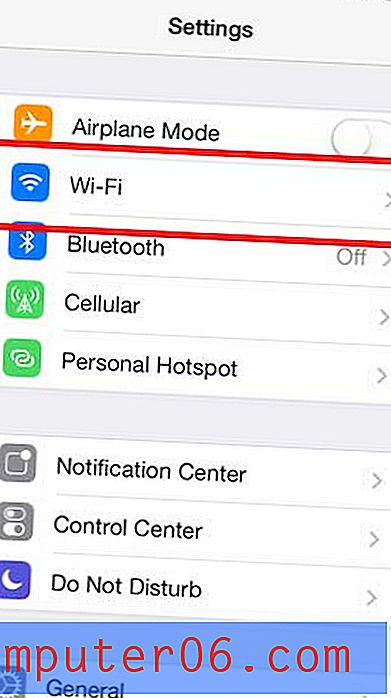
Trinn 3: Trykk på alternativet Andre under delen Velg et nettverk på skjermen.
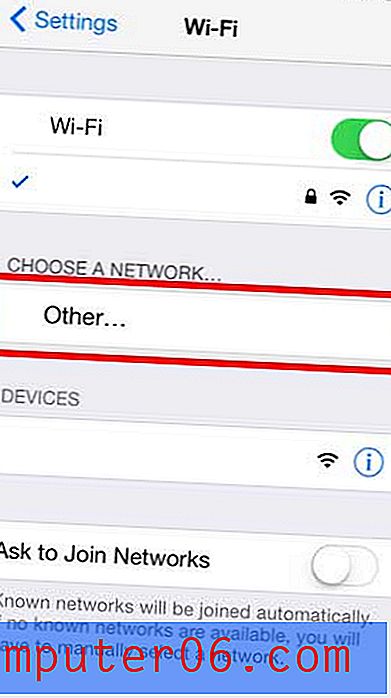
Trinn 4: Skriv inn navnet på nettverket i Navn- feltet, og trykk deretter på sikkerhetsknappen .
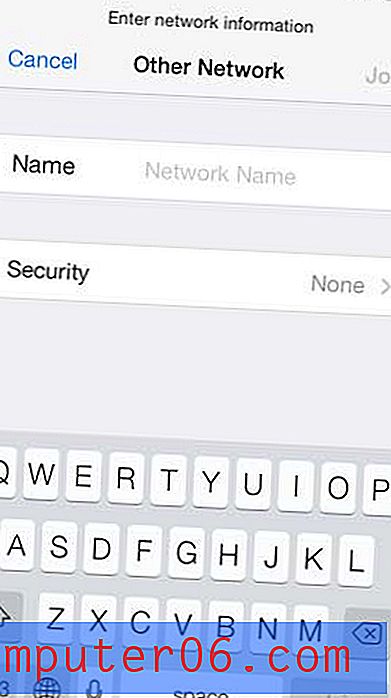
Trinn 5: Velg sikkerhetstype, og trykk deretter på Tilbake- knappen.
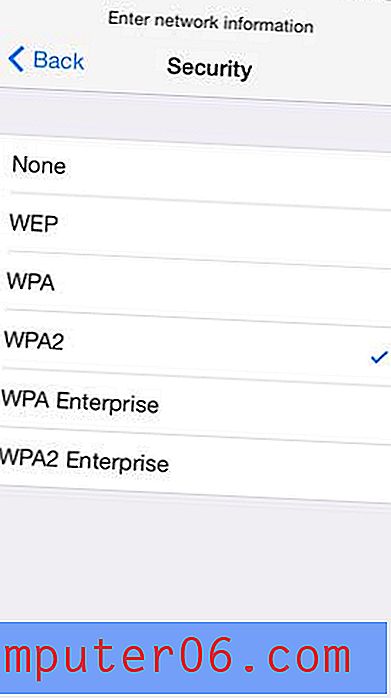
Trinn 6: Skriv passordet i passordfeltet, og trykk deretter på Bli med- knappen.
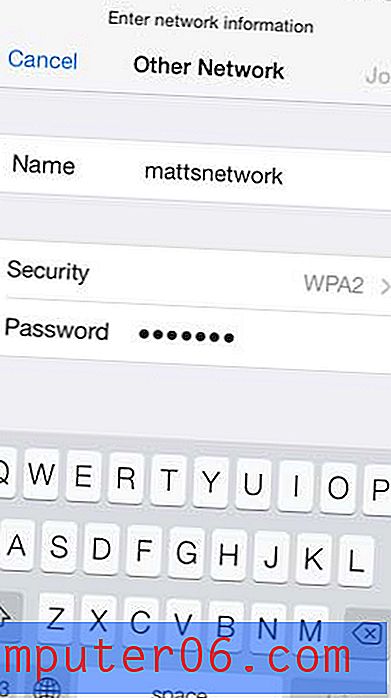
Trenger du å vite IP-adressen din? Finn ut hvordan du kan sjekke det når du har blitt koblet til det trådløse nettverket.
Noen ganger kan det hende at du ikke vil koble til et Wi-Fi-nettverk. Du kan lese denne artikkelen for å lære hvordan du slår av Wi-Fi på iPhone 5.



